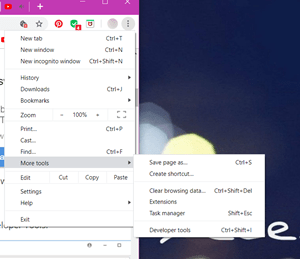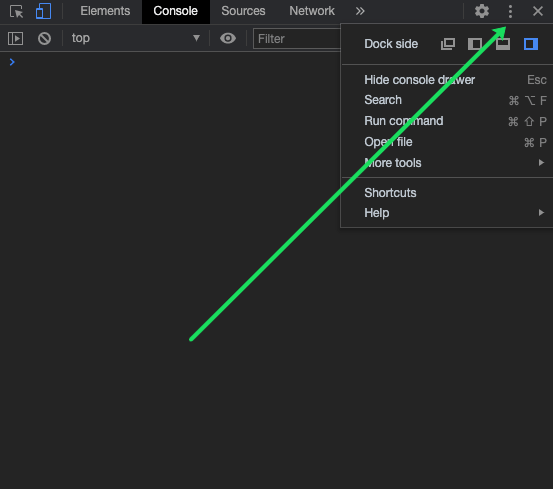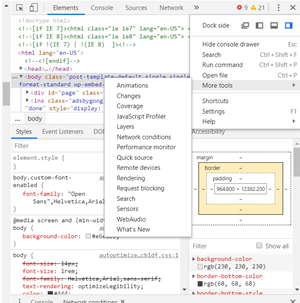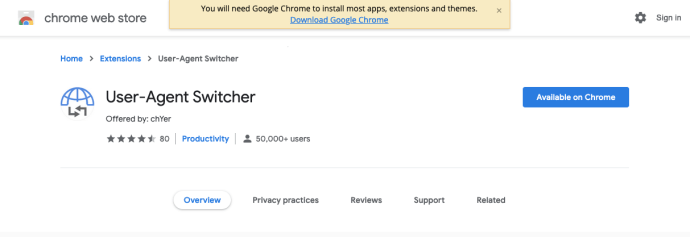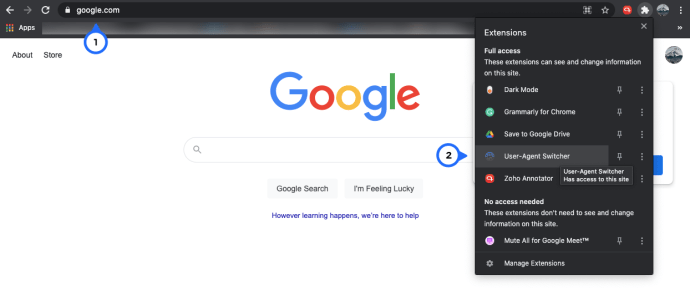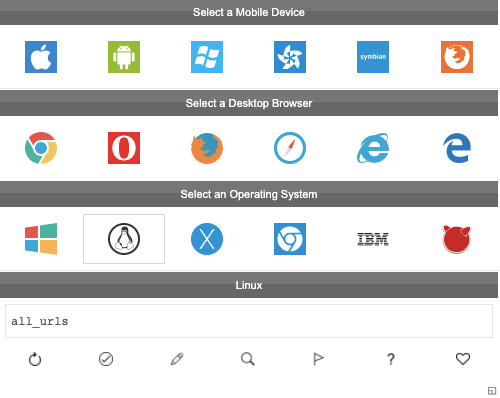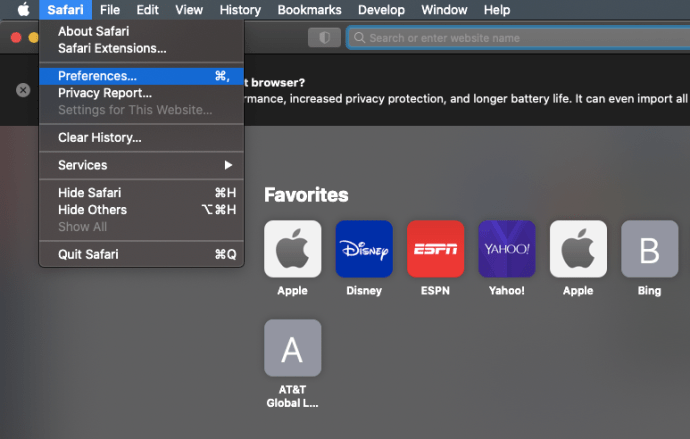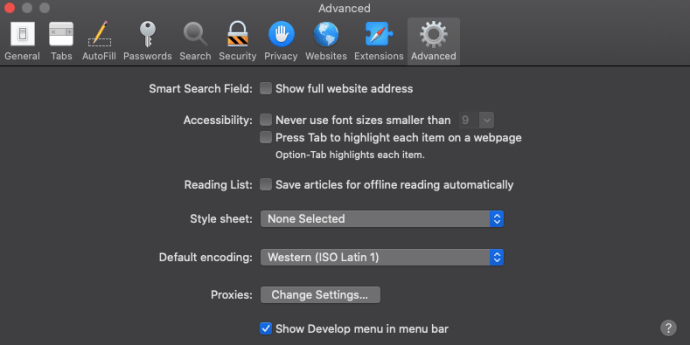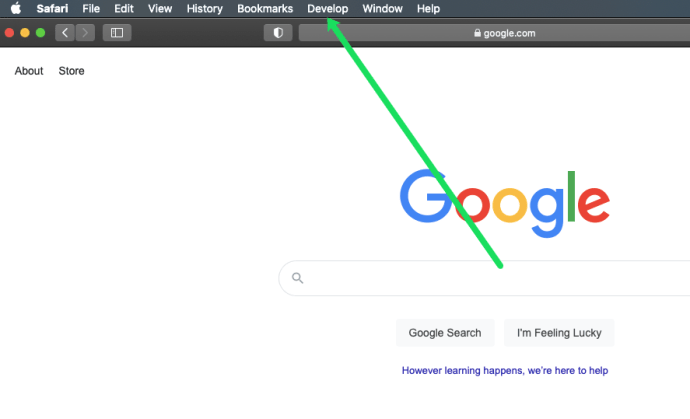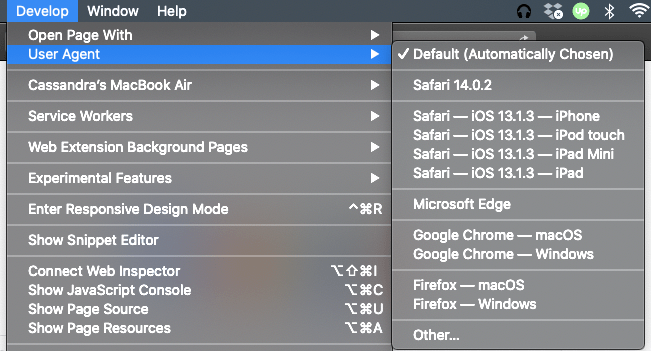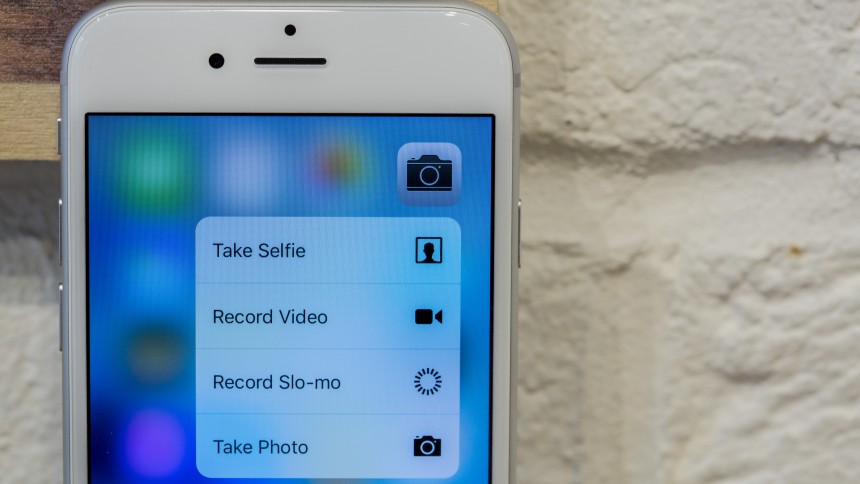Comment changer la chaîne User-Agent dans Google Chrome
Comme nous avons tendance à passer plus de temps sur nos téléphones que sur nos PC, la plupart des contenus Web actuels sont optimisés pour les utilisateurs mobiles. Mais vous êtes-vous déjà demandé comment votre navigateur sait quand vous montrer la version mobile d'un site Web ? Comment sait-il quel appareil vous utilisez pour accéder à une page Web ? Rencontrez les chaînes d'agent utilisateur !

Chaque en-tête HTTP contient, entre autres données, la chaîne user-agent, qui aide le serveur à identifier d'où vous accédez à un site. C'est ainsi qu'il est capable de fournir le bon format de contenu pour toutes les plateformes populaires, telles que les consoles de jeux, les tablettes, les iPhones, les Android, etc.
Fonctionnement des chaînes d'agent utilisateur
Les chaînes User-Agent font partie de l'architecture Web et peuvent fournir des informations utiles sur l'appareil demandant à accéder à un serveur Web. Il peut aider à mieux gérer le trafic d'un site Web, car il révèle le type d'appareil dont il s'agit, le logiciel et le navigateur qu'il utilise, etc.
Ces chaînes sont essentielles dans le marketing car elles vous aident à cibler vos annonces, à optimiser votre site Web pour différents appareils, à analyser les trafics Web, etc.
Puis-je modifier la chaîne User-Agent manuellement ?
Parfois, vous devrez accéder à un site Web mobile depuis votre bureau. Cela peut être par curiosité ou pour des raisons professionnelles. Cependant, pour ce faire, vous devez modifier la chaîne user-agent. Est-il possible? Absolument.
Si vous testez votre nouveau site Web, vous pouvez tout faire directement depuis votre PC, en modifiant simplement la chaîne user-agent. Cela prend quelques étapes faciles.
Chaînes d'agent utilisateur dans Google Chrome
Google Chrome est le navigateur le plus utilisé au monde et, naturellement, il comporte de nombreuses chaînes d'agent utilisateur. En effet, il doit couvrir un grand nombre d'appareils différents et offrir à l'utilisateur la meilleure expérience possible.
Si vous créez un site Web et que vous voulez vous assurer qu'il est optimisé pour tous les appareils que votre public cible peut utiliser, voici deux façons simples de modifier la chaîne de l'agent utilisateur et de tester votre produit.
1. Sélecteur d'agent utilisateur intégré
Il existe un moyen de modifier la chaîne user-agent dans Chrome sans installer de programmes supplémentaires. Voici comment procéder.
- Lancez Google Chrome sur votre PC.
- Cliquez sur l'icône à trois points dans le coin supérieur droit de la fenêtre.
- Faites défiler jusqu'à Plus d'outils, puis cliquez sur Outils de développement. Notez que vous pouvez également utiliser le raccourci clavier pour ouvrir les outils de développement – appuyez sur Ctrl + Maj + I sur votre clavier.
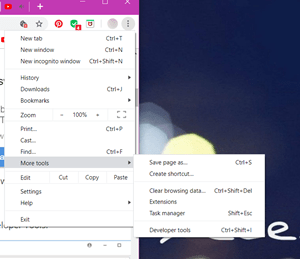
- Cliquez sur l'icône à trois points dans la fenêtre des outils de développement.
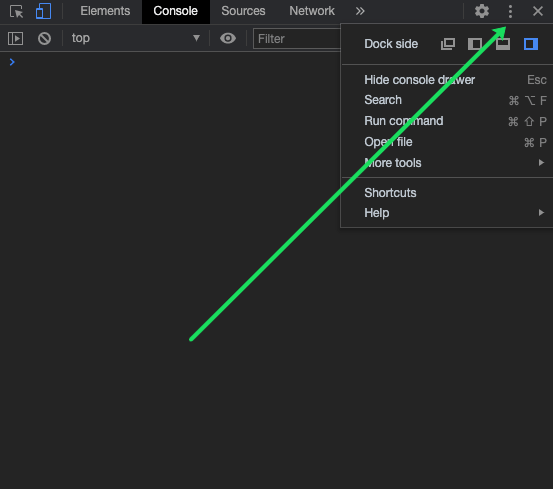
- Faites défiler jusqu'à Plus d'outils, puis choisissez Conditions du réseau dans la liste.
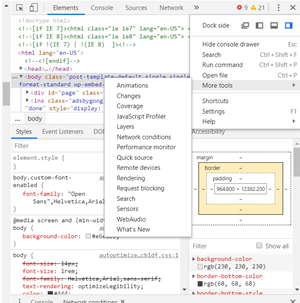
- Dans l'onglet Conditions du réseau, vous verrez que l'option Sélectionner automatiquement est cochée. Désactivez-le.
- Il y a un bouton Liste personnalisée en dessous, alors cliquez dessus et choisissez un appareil dans la liste pour voir à quoi ressemblerait le site Web sur cet appareil.
2. Installation du commutateur User-Agent
L'autre façon de modifier la chaîne user-agent dans Google Chrome consiste à installer un programme dédié. C'est une extension pour Chrome, et il est très simple de l'ajouter à votre navigateur.
- Accédez au Chrome Web Store officiel et recherchez User-Agent Switcher.
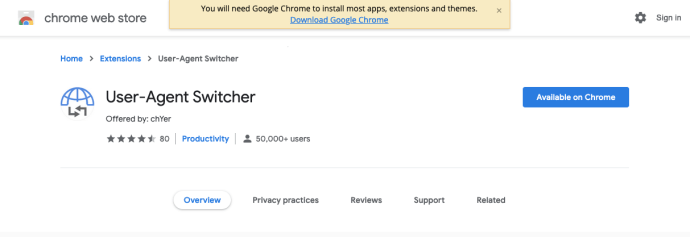
- Cliquez sur le bouton bleu Ajouter à Chrome à côté du nom de l'extension.
- Une fois qu'il est ajouté à votre navigateur, vous pouvez commencer à l'utiliser en cliquant avec le bouton droit sur n'importe quel espace vide sur un site Web et sélectionnez User-Agent Switcher.
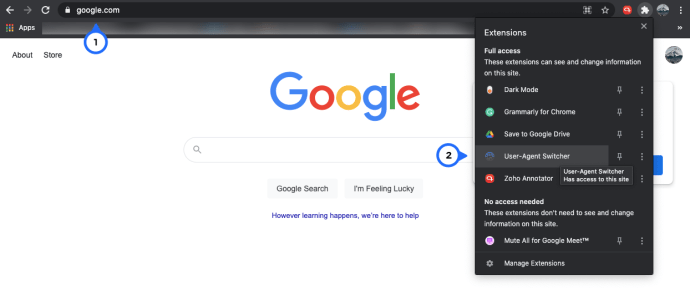
- Choisissez un navigateur puis un appareil dans les menus.
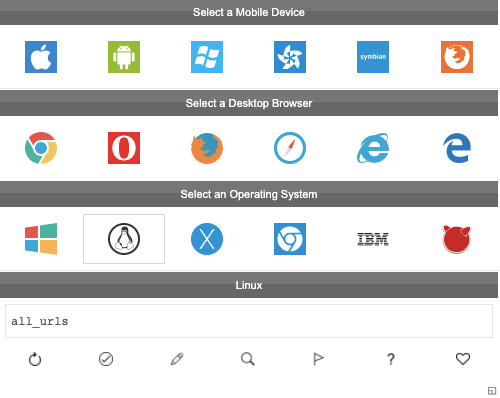
- Si vous ne voyez pas l'appareil que vous voulez dans ce menu, cliquez sur Autre et créez celui que vous voulez. Vous pouvez ajouter ultérieurement cet agent utilisateur personnalisé au menu.
Pour les utilisateurs de Safari et Firefox
Vous pouvez également modifier le sélecteur d'agent utilisateur si vous utilisez Safari ou Firefox comme navigateurs par défaut. Voici comment.
Safari
Lorsque vous lancez Safari sur votre ordinateur, procédez comme suit pour modifier la chaîne user-agent.
- Ouvrez le menu Safari et cliquez sur Préférences.
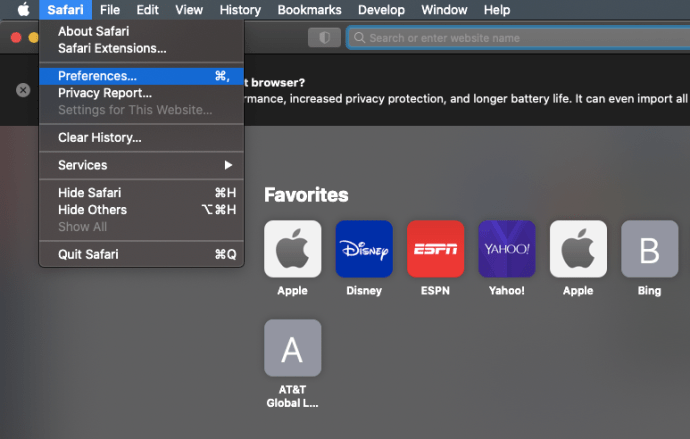
- Sélectionnez l'onglet Avancé et cochez l'option Afficher le menu Développement dans la barre de menu.
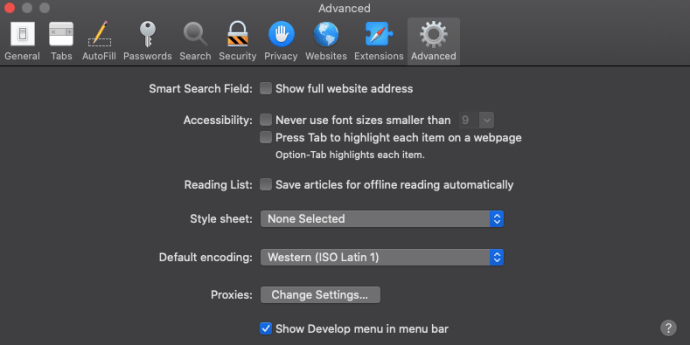
- Fermez les Préférences et ouvrez le menu Développer.
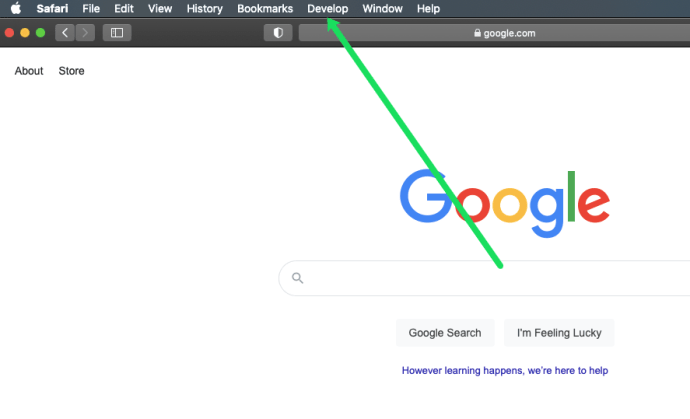
- Choisissez User Agent dans ce menu.
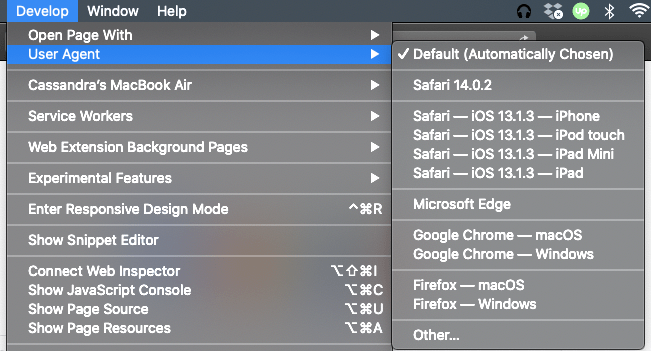
- Sélectionnez un navigateur et un appareil, ou cliquez sur Autre… si l'appareil dont vous avez besoin n'est pas dans la liste.
Firefox
Vous pouvez également modifier la chaîne de l'agent utilisateur dans votre navigateur Firefox. Il existe un moyen intégré de le faire, mais l'utilisation d'une extension est plus recommandée. C'est parce que cela rend le processus plus rapide et moins compliqué.

- Ouvrez votre navigateur Firefox et accédez au Firefox Store officiel pour rechercher des modules complémentaires.
- Recherchez le commutateur User-Agent.
- Cliquez sur le bouton bleu +Ajouter à Firefox.
- Vous verrez qu'un nouveau menu et une nouvelle barre d'outils ont été ajoutés à votre navigateur, ce qui signifie que vous pouvez commencer à utiliser l'extension.
- Cliquez sur l'URL, puis sur l'extension que vous avez téléchargée.

- Sélectionnez l'une des options dans le menu déroulant et regardez la page Web dans la version de votre choix.
Noter: La boutique Firefox propose de nombreuses options disponibles auprès de développeurs tiers. Assurez-vous de lire les commentaires avant d'installer. Cela garantit que vous utilisez une extension sûre et fiable.
Les extensions vous font gagner du temps
L'installation d'une extension est certainement un bon choix si vous devez souvent changer de chaîne d'agent utilisateur. Si vous ne le faites pas, nous vous recommandons également de le faire, car ils sont très pratiques et faciles à utiliser.
Avez-vous essayé de changer la chaîne user-agent dans Google Chrome ou d'autres navigateurs ? Dites-nous dans la section commentaires ci-dessous!